Detta program är blockerat av gruppolicy [LÖST]
Miscellanea / / November 28, 2021
Åtgärda detta program är blockerat av gruppolicyfel: Om du får felmeddelandet "Detta program är blockerat av grupppolicy, kontakta din systemadministratör för mer information." med olika applikationer så skulle den enda logiska förklaringen vara att din dator är infekterad med skadlig programvara eller virus som blockerar åtkomst till dessa program eller Ansökan. När du försöker köra något specifikt program kommer felet plötsligt att dyka upp och du kommer inte att kunna komma åt dem. Problemet kan vara relaterat till att öppna antivirusprogram, programvara på USB-enhet eller när du försöker komma åt Windows körbara filer. Beroende på användarens systemkonfiguration kan de möta följande fel:
Programmet är blockerat av grupppolicy. Kontakta din systemadministratör för mer information. (Felkod: 0x00704ec)
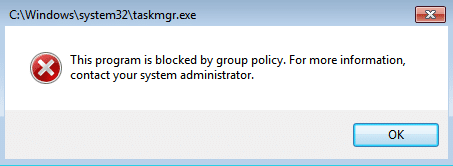
Detta program är blockerat av gruppolicy”-felet kan också hindra dig från att komma åt säkerhetsverktygen som MS Security Essentials, AVG etc. Om detta händer kommer din dator att vara sårbar för exploatering och hackare kan enkelt installera ransomware, spionprogram etc på ditt system utan några problem. Så utan att slösa någon tid, låt oss se hur du faktiskt fixar det här programmet är blockerat av gruppolicyfel på Windows 10 med hjälp av nedanstående felsökningsguide.
Innehåll
- Detta program är blockerat av gruppolicy [LÖST]
- Metod 1: Kör CCleaner och Malwarebytes
- Metod 2: Kör RKill
- Metod 3: Ta bort registernycklar
- Metod 4: Skapa startbar media för att skanna den infekterade datorn
- Metod 5: Utför en ren start
- Metod 6: Inaktivera programbegränsningspolicyn
- Metod 7: Inaktivera Symantec Endpoint Protection
- Metod 8: Ta bort domängrupprincipen från en dator
- Metod 9: Skapa ett nytt användarkonto
- Metod 10: Reparera Windows 10
Detta program är blockerat av gruppolicy [LÖST]
Se till att skapa en återställningspunkt bara om något går fel.
Metod 1: Kör CCleaner och Malwarebytes
Om du inte kan köra ovanstående applikation, se till att starta din dator i felsäkert läge.
1. Ladda ner och installera CCleaner & Malwarebytes.
2.Kör Malwarebytes och låt den skanna ditt system efter skadliga filer.
3.Om skadlig programvara hittas kommer den automatiskt att ta bort dem.
4. Kör nu CCleaner och i avsnittet "Renare", under Windows-fliken, föreslår vi att du kontrollerar följande val som ska rengöras:

5. När du har kontrollerat att de rätta punkterna är kontrollerade klickar du bara Kör Cleaner, och låt CCleaner gå sin väg.
6. För att rengöra ditt system ytterligare, välj fliken Register och se till att följande är markerat:

7.Välj Sök efter problem och låt CCleaner skanna och klicka sedan Fixa valda problem.
8. När CCleaner frågar "Vill du ha säkerhetskopieringsändringar i registret?” välj Ja.
9. När säkerhetskopieringen är klar, välj Fix All Selected Issues.
10.Starta om din dator för att spara ändringarna. Detta skulle Åtgärda det här programmet är blockerat av grupprincipfel men om det inte gjorde det, fortsätt till nästa metod.
Metod 2: Kör RKill
Rkill är ett program som utvecklades på BleepingComputer.com som försöker avsluta kända skadlig programvara så att din vanliga säkerhetsprogramvara sedan kan köras och rensa din dator infektioner. När Rkill körs kommer det att döda skadlig programvara och sedan tar bort felaktiga körbara associationer och fixar policyer som hindrar oss från att När du använder vissa verktyg kommer den att visa en loggfil som visar de processer som avslutades medan programmet var färdigt löpning. Detta borde lösa sig Detta program är blockerat av grupprincipfel.
Ladda ner Rkill härifrån, installera och kör det.
Metod 3: Ta bort registernycklar
1.Tryck på Windows-tangenten + R och skriv sedan regedit och tryck på Enter för att öppna Registereditorn.

2. Navigera till följande registernyckel:
HKEY_CURRENT_USER\Software\Microsoft\Windows\CurrentVersion\Policies\Explorer\DisallowRun
3.Nu under DisallowRun om någon av posterna har msseces.exe som deras värdedata högerklicka sedan på dem och välj Radera.
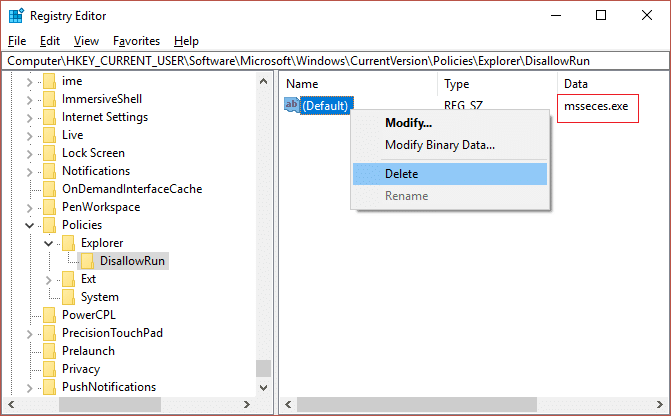
4. Starta om din dator för att spara ändringarna och se om du kan Åtgärda det här programmet är blockerat av grupprincipfel.
Metod 4: Skapa startbar media för att skanna den infekterade datorn
Ladda ner någon av följande mjukvara på en oinfekterad dator (möjligen din väns dator) och skapa sedan ett startbart medium för att skanna din infekterade dator.
Räddnings-CD
Bitdefender Rescue CD
AVG Business PC Rescue CD
Dr. Web LiveDisk
SUPERAntiSpyware Portable Scanner
Metod 5: Utför en ren start
Ibland kan programvara från tredje part komma i konflikt med applikationen och orsaka applikationsfel. För att FixeraThans program är blockerat av grupprincipfel, du behöver gör en ren start på din PC och diagnostisera problemet steg för steg.

Metod 6: Inaktivera programbegränsningspolicyn
1.Tryck på Windows-tangenten + X och välj sedan Kommandotolk (Admin).

2. Skriv följande kommando som det är i cmd och tryck på Enter>
REG ADD HKLM\SOFTWARE\Policies\Microsoft\Windows\Safer\CodeIdentifiers\ /v DefaultLevel /t REG_DWORD /d 0x00040000 /f
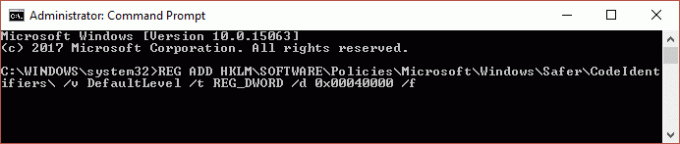
3. Låt kommandot köras och visa framgångsmeddelandet.
4. Starta om din dator för att spara ändringarna och se om du kan Åtgärda det här programmet är blockerat av grupprincipfel.
Metod 7: Inaktivera Symantec Endpoint Protection
Problemet är särskilt med Symantec Endpoint Protection, det har funktionen Application and Device Control där det finns en inställning för att blockera alla program från att köras från flyttbara media. Nu redigerar Symantec registret för att blockera program, vilket förklarar varför användare ser ett generiskt Windows-fel snarare än från Symantec själv.
1.Starta Symantec Endpoint Protection Manager och navigera sedan till Applikation och enhet
Kontrollera.
2. Klicka på i menyn till vänster Applikationskontroll.
3. Se till att avmarkera "Blockera program från att köras från flyttbara enheter.“
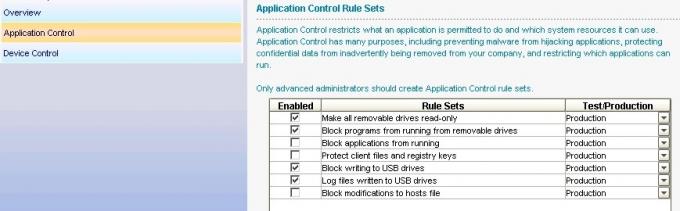
4.Spara ändringar och stäng Symantec Endpoint Protection Manager.
5. Starta om din dator och se om problemet är löst eller inte.
Metod 8: Ta bort domängrupprincipen från en dator
Skapa en säkerhetskopiering av registret och lagra den på en extern enhet.
1.Tryck på Windows-tangenten + R och skriv sedan regedit och tryck på Enter.

2. Navigera till följande registernyckel:
Dator\HKEY_LOCAL_MACHINE\SOFTWARE\Policies\Microsoft
3. Välj Microsoft mapp högerklicka sedan på den och välj Radera.
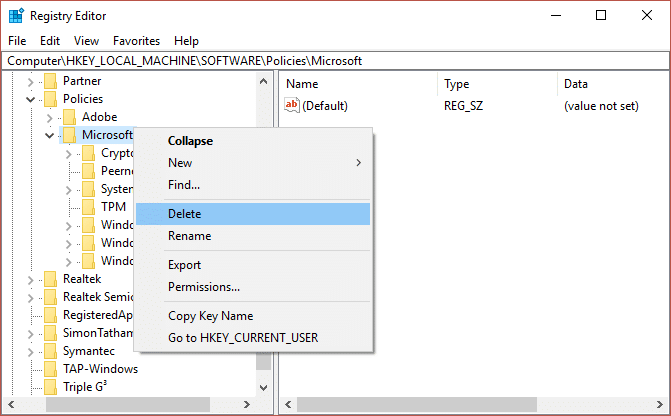
4. På liknande sätt navigerar du till följande registerundernyckel:
Dator\HKEY_CURRENT_USER\Software\Policies\Microsoft
5. Högerklicka igen på Microsoft-mapp och välj Radera.
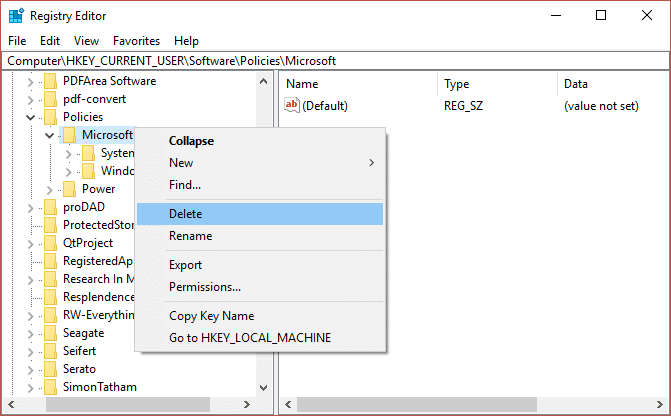
6. Navigera nu till följande registernyckel:
Dator\HKEY_CURRENT_USER\Software\Microsoft\Windows\CurrentVersion\Group Policy
Dator\HKEY_CURRENT_USER\Software\Microsoft\Windows\CurrentVersion\Policies
7.Ta bort båda registernycklarna, nämligen grupprincip och policyer.
8.Avsluta Registereditorn och starta om datorn för att spara ändringarna.
Metod 9: Skapa ett nytt användarkonto
1. Tryck på Windows-tangent + I för att öppna inställningar och klicka sedan Konton.

2.Klicka på Fliken Familj och andra människor i menyn till vänster och klicka Lägg till någon annan till den här datorn under Andra människor.

3.Klicka Jag har inte den här personens inloggningsinformation på botten.

4.Välj Lägg till en användare utan ett Microsoft-konto på botten.

5. Skriv nu användarnamnet och lösenordet för det nya kontot och klicka på Nästa.

Logga in med detta nya användarkonto och se om skrivaren fungerar eller inte. Om du lyckas Åtgärda det här programmet är blockerat av grupprincipfel i det här nya användarkontot var problemet med ditt gamla användarkonto som kan ha blivit skadat i alla fall överför dina filer till det här kontot och ta bort det gamla kontot för att slutföra övergången till det nya konto.
Metod 10: Reparera Windows 10
Om inget fungerar, reparera installera Windows 10 som definitivt borde Åtgärda det här programmet är blockerat av grupprincipfel. Att springa Reparationsinstallation gå hit och följ varje steg.
Rekommenderat för dig:
- Åtgärda IRQL_NOT_LESS_OR_EQUAL-fel
- Fix Undantaget okänt programvaruundantag (0xc0000417)
- Så här åtgärdar du Windows Update-fel 0xc8000222
- Fix Undantaget okänt programvaruundantag (0x40000015)
Det är det du har lyckats med Åtgärda det här programmet är blockerat av grupprincipfel på Windows 10 men om du fortfarande har några frågor angående den här guiden får du gärna fråga dem i kommentarsavsnittet.
![Detta program är blockerat av gruppolicy [LÖST]](/uploads/acceptor/source/69/a2e9bb1969514e868d156e4f6e558a8d__1_.png)


